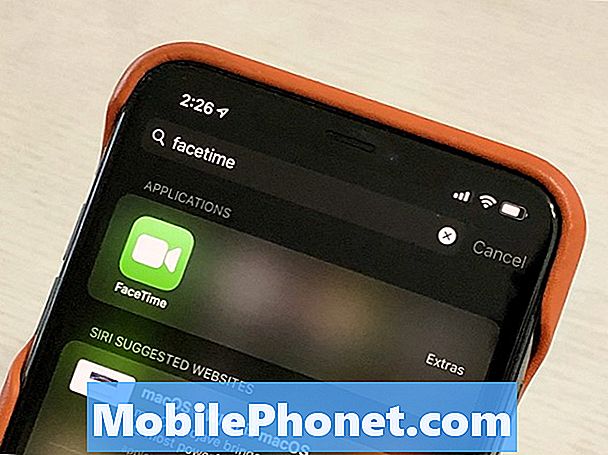Innhold
- Hva får Google Pixel 3 XL til å bli treg, ikke reagerer eller fryser hele tiden
- Slik feilsøker du Google Pixel 3 XL som holder på å fryse eller som ikke reagerer
Fryser Google Pixel 3 XL deg? Har det ikke respondert i det siste? Denne feilsøkingsartikkelen hjelper deg med å finne ut hva som kan forårsake problemet, og hvordan du takler nevnte faktor.
Husk at vi gir svar på Android-problemer før vi fortsetter. Hvis du leter etter løsninger på ditt eget #Android-problem, kan du kontakte oss ved å bruke lenken nederst på denne siden. Når du beskriver problemet ditt, må du være så detaljert som mulig, slik at vi enkelt kan finne en relevant løsning. Hvis du kan, vennligst ta med de nøyaktige feilmeldingene du får for å gi oss en ide om hvor du skal begynne. Hvis du allerede har prøvd noen feilsøkingstrinn før du har sendt oss en e-post, må du huske å nevne dem slik at vi kan hoppe over dem i svarene våre.
Hva får Google Pixel 3 XL til å bli treg, ikke reagerer eller fryser hele tiden
Det er en rekke mulige faktorer for at en smarttelefon som Pixel 3 XL fungerer tregt eller ikke svarer. Noen av de vanligste årsakene inkluderer følgende:
- programvarefeil
- ineffektiv appkode
- batteribug
- batteriskader
- mangel på lagringsplass
- dårlig tredjepartsapp eller skadelig programvare
- maskinvarefeil
Slik feilsøker du Google Pixel 3 XL som holder på å fryse eller som ikke reagerer
Basert på en kort liste over vanlige faktorer ovenfor, kan vi gi deg noen generelle feilsøkingstips om hvordan du løser dette problemet. Sørg for å følge trinnene i rekkefølgen nedenfor, slik at du kan begrense faktorene logisk.
Når det gjelder feilsøking for Android, er det meste du kan gjøre å bruke programvareløsninger. Hvis du allerede har prøvd alle programvaretriksene som kan brukes, kan du anta at problemet ikke kan løses på ditt nivå.
Tving omstart
Før du utfører avansert feilsøking, er det alltid lurt å oppdatere systemet ved å starte det på nytt. Hvis du ikke klarer å bruke Pixel 3 XL normalt eller starte den på tradisjonell måte igjen, kan du prøve å gjøre en tvungen omstart. Bare trykk og hold inne strømknappen i omtrent 10 sekunder. Etterpå, vent på at telefonen din skal fullføre omstartsekvensen og se hva som skjer.
Se etter systemoppdateringer
Noen feil kan bare være løst. Hvis Pixel 3 XL plutselig bremset til en gjennomsøking uten noen åpenbar grunn, må du sørge for å se etter Android- eller operatøroppdateringer.
Slik ser du etter og installerer systemoppdateringer:
- Last inn Innstillinger-appen.
- Rull ned og trykk på System.
- Trykk på Avansert.
- Trykk på Systemoppdatering.
- Hvis nødvendig, trykk først på Om telefonen.
- Du ser oppdateringsstatusen din. Følg trinnene på skjermen.
Gjør litt plass
Hvis telefonens interne lagringsenhet er full eller nesten full, kan det påvirke ytelsen til systemet. Det er fordi noen funksjoner eller apper kan trenge mer plass enn det som er tilgjengelig for hurtigbuffer eller midlertidige filer. Hvis Android plutselig blir tom for plass mens du gjør en bestemt oppgave, kan hele databehandlingsprosessene treffe en hake eller føre til en feil. For å være på den sikre siden, foreslår vi at du opprettholder minst 1 GB gratis lagringsplass (intern lagring) hele tiden. Dette bør være nok til å gi buffer for alle apper eller oppgaver som trenger umiddelbar lagringsplass. Du kan fjerne unødvendige filer og slette hurtigbufrede data først. Hvis det ikke er nok å fjerne dem, kan du prøve å flytte personopplysninger til en annen lagringsenhet eller sky.
Slik sjekker du hvor mye lagringsplass Pixel 3 XL har:
- Åpne Innstillinger-appen.
- Trykk på Lagring.
- Se hvor mye lagringsplass du har tilgjengelig.
Hvis du vil at Pixel 3 XL skal administrere lagring effektivt uten din inngripen, kan du bruke Smart Storage-funksjonen. Slik aktiverer du det:
- Åpne enhetens Innstillinger-app Innstillinger-appen.
- Trykk på Lagring.
- Slå på Smart Storage.
Følg disse trinnene hvis du vil frigjøre lagring manuelt:
- Åpne enhetens Innstillinger-app.
- Trykk på Lagring.
- Trykk på Frigjør plass.
- For å velge noe du vil slette, trykk på den tomme boksen til høyre. (Hvis ingenting er oppført, trykk på Gjennomgå de siste elementene.)
- For å slette de valgte elementene, trykk på Frigjør nederst.
Installer appoppdateringer
I likhet med Android-operativsystemet trenger apper regelmessig oppdateringer for å holde seg i optimal form. Gjør det til et poeng å installere appoppdateringer når de er tilgjengelige.
- Åpne enhetens Play Store-app.
- Trykk på menyikonet.
- Trykk på Mine apper og spill.
- Apper med tilgjengelige oppdateringer er merket "Oppdater".
- Hvis en oppdatering er tilgjengelig, trykker du på Oppdater.
- Hvis flere oppdateringer er tilgjengelige, trykker du på Oppdater alle.
Lukk eller avslutt apper manuelt
Å kjøre apper bruker telefonens minne eller RAM, så jo flere apper kjører aktivt eller i bakgrunnen, jo mer RAM er brukt opp. På papir skal Android administrere RAM uten brukerinnblanding, men noen ganger skjer dette ikke i tide. Det er her sakte nedturer kan oppstå. Hvis du la merke til at Pixel 3 XL har blitt svak plutselig, kan det hende at lukke apper hjelper. Å gjøre det:
- Åpne Innstillinger-appen.
- Trykk på Apper og varsler.
- Velg en app. Trykk om nødvendig på Appinfo før appen.
- Trykk på Force stop.
Observer i sikker modus
Hvis telefonen plutselig frøs etter at du har installert en app, eller hvis du mistenker at en av appene du har lagt til, forårsaker problemet, kan du bekrefte det ved å starte på nytt til sikker modus. Når du kjører i sikker modus, vil Pixel 3 XL suspendere alle nedlastede apper. For å starte opp i sikker modus:
- Trykk og hold inne av / på-knappen.
- Trykk og hold på Slå av på skjermen.
- Trykk på OK.
- Når du ser "Sikker modus" nederst på skjermen, må du vente på å se om problemet forsvinner.
Husk at sikker modus blokkerer tredjeparts- eller nedlastede apper. Hvis problemet forsvinner i sikker modus, kan du satse på at en av appene har skylden. Slik identifiserer du hvilke av de nedlastede appene dine som forårsaker problemet:
- Start enheten på nytt for å avslutte sikker modus.
- Avinstaller nylig nedlastede apper en etter en. Start enheten på nytt etter hver fjerning. Se om fjerning av appen løste problemet.
- Når du har fjernet appen som forårsaker problemet, kan du installere de andre appene du fjernet på nytt.
Tørk telefonen med fabrikkinnstilling
Hvis alle feilsøkingstrinnene ovenfor ikke løser fryseproblemet på Pixel 3 XL, er det siste feilsøkingstrinnet du kan gjøre, å tørke det. På denne måten kan du returnere alle programvareinnstillinger til standardinnstillingene i ett slag. Hvis årsaken til problemet er programvarerelatert, vil tilbakestilling av fabrikken mest sannsynlig hjelpe.
Slik tilbakestiller du Pixel 3 XL fra fabrikken:
- Lag en sikkerhetskopi av dine personlige data.
- Sørg for å kjenne brukernavnet og passordet for Google-kontoen i telefonen.
- Åpne Innstillinger-appen.
- Trykk på System.
- Trykk på Avansert.
- Trykk på Tilbakestill alternativer.
- Trykk på Slett alle data (tilbakestilling av fabrikken) og deretter Tilbakestill telefon. Om nødvendig, skriv inn PIN-koden, mønsteret eller passordet ditt.
- For å slette all data fra telefonens interne lagring, trykk på Slett alt.
- Når telefonen er slettet, velger du alternativet for å starte på nytt.
- Sett opp telefonen og gjenopprett sikkerhetskopierte data.
Få profesjonell hjelp
Hvis Pixel 3 XL-fryseproblemet ikke vil forsvinne i det hele tatt, etter dårlig programvare feilsøking, må dårlig maskinvare være å klandre. I dette tilfellet vil du la Google hjelpe deg ved å sette opp en reparasjonsavtale.